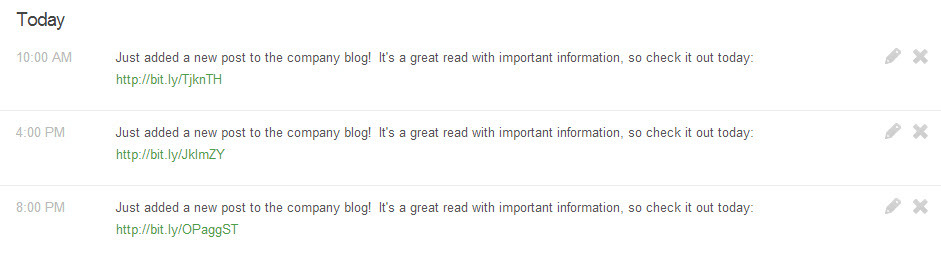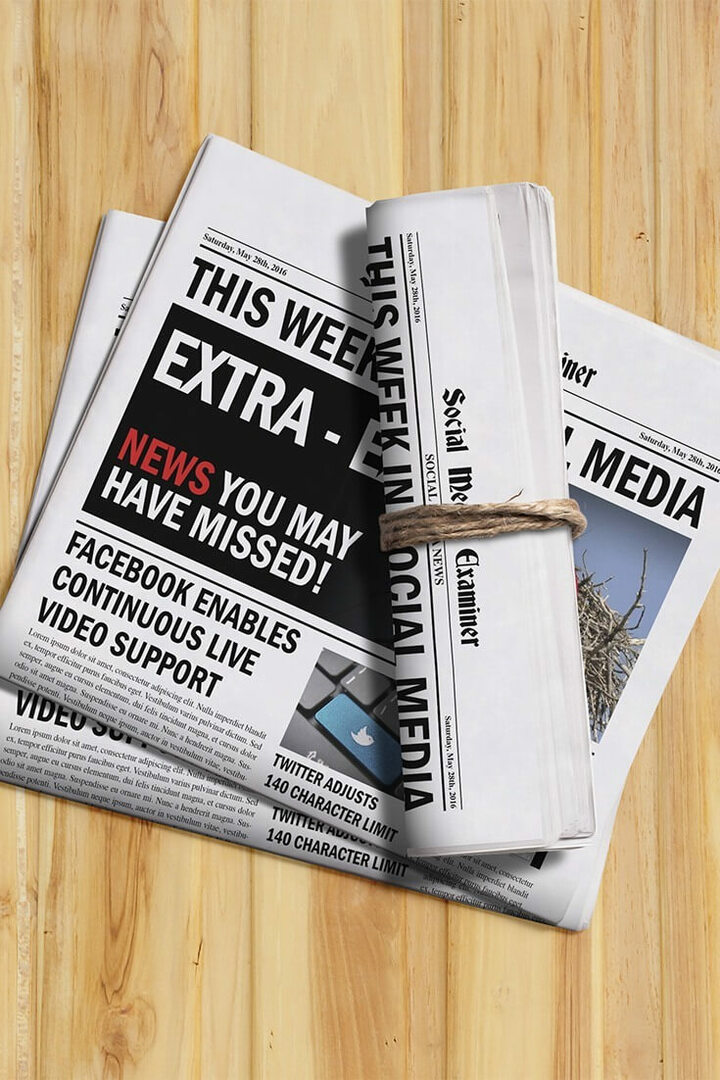كيفية تعطيل الوصول السريع في مستكشف الملفات ويندوز 10
مايكروسوفت ويندوز 10 / / March 18, 2020
يحتوي Windows 10 على الكثير من الميزات الجديدة ، إحداها في File Explorer وتسمى Quick Access. هذه هي طريقة العرض التي يفتحها افتراضيًا للوصول السريع إلى الملفات المستخدمة بشكل متكرر.
يقدم Windows 10 عددًا كبيرًا من الخيارات الجديدة مقارنة بالإصدارات السابقة. أحدها في File Explorer ودعا الوصول السريع. يستبدل المفضلة من جزء التنقل File Explorer الذي يسمح لك بالوصول إلى الملفات والمجلدات المستخدمة بشكل متكرر.
شيء واحد قد لا يعجبك هو أنه يفتح للوصول السريع بشكل افتراضي في أي وقت تفتح فيه مستكشف الملفات. في ما يلي نظرة على كيفية تعطيل الوصول السريع إذا لم تكن من المعجبين به لعرض عملك الأخير ، وتفضل فتحه على طريقة عرض هذا الكمبيوتر الشخصي المألوفة بدلاً من ذلك.
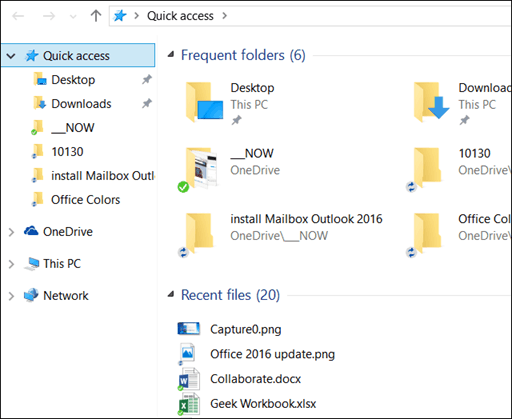
قم بتعطيل Windows 10 Quick Access
أولاً ، تحتاج إلى الانتقال إلى خيارات المجلد عن طريق فتح قائمة ابدأ و اكتب: خيارات المجلد في مربع بحث Cortana وحدد خيارات مستكشف الملفات في الأعلى.
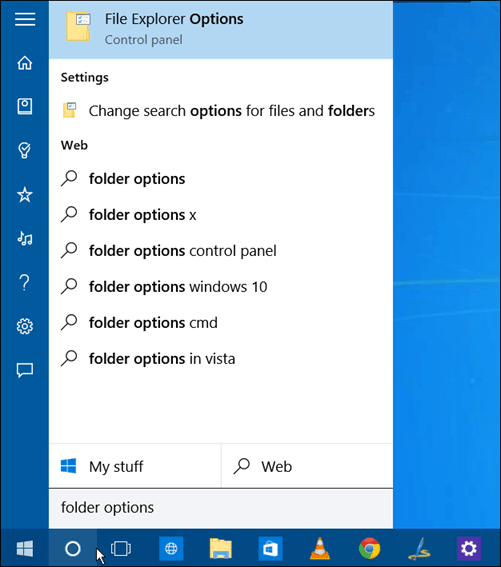
أو يمكنك فتح مستكشف الملفات ، انقر فوق علامة التبويب عرض ثم خيارات> تغيير خيارات المجلد والبحث.
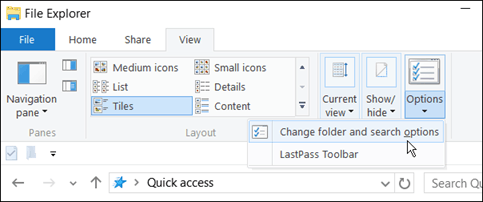
في كلتا الحالتين ، ستفتح نوافذ خيارات المجلد. من هناك تغيير افتح مستكشف الملفات القائمة المنسدلة إلى هذا الكمبيوتر وانقر فوق موافق.

الآن عندما تفتح File Explorer ، سترى عرض الكمبيوتر الشخصي المألوف الذي اعتدت عليه من إصدارات Windows السابقة.
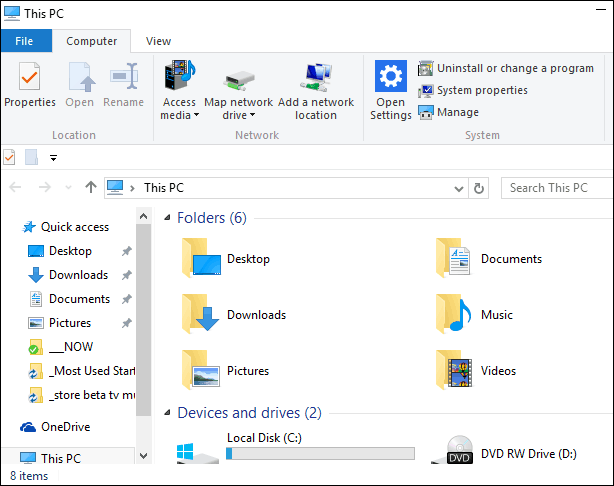
طريقة التسجيل
يمكنك أيضًا إيقاف الوصول السريع عن طريق تعديل السجل أيضًا. سيعطيك نفس النتائج الموضحة أعلاه ، وفتح File Explorer على جهاز الكمبيوتر الخاص بي - وهو أسهل طريقة. لكن بعض الأشخاص يفضلون السير في مسار السجل ، لذلك اعتقدنا أننا سنشمله هنا. بالطبع ، قبل القيام بذلك ، تأكد من ذلك النسخ الاحتياطي للسجل أولاً أو إنشاء "نقطة استعادة" في حالة حدوث خطأ ما.
اكتب: رجديت في مربع بحث Cortana واضغط على Enter.

انتقل إلى: HKEY_CURRENT_USER \ Software \ Microsoft \ Windows \ CurrentVersion \ Explorer \ Advanced.
وفي الجزء الأيسر ، انقر نقرًا مزدوجًا فوق انطلق إلى وتغيير بيانات القيمة إلى الصفر. الآن افتح File Explorer وسترى أنه يفتح على هذا الكمبيوتر.

أنا شخصياً أجد الوصول السريع ميزة مفيدة. إنه يوفر الكثير من الوقت ، دون الحاجة إلى البحث في مجموعة من الأدلة للعثور على ما أحتاج إليه. يمكنك أيضًا تثبيت المجلدات التي تتردد عليها "ابدأ" ، وهو أمر مفيد أيضًا.
ما هو رأيك في ميزة الوصول السريع الجديدة في نظام التشغيل Windows 10 - الحب او الكراهية؟ اترك تعليقًا أدناه وأخبرنا بأفكارك. أو ، كما هو الحال دائمًا ، يمكنك الانضمام إلى المزيد من المناقشات المتعمقة في منتديات ويندوز 10.